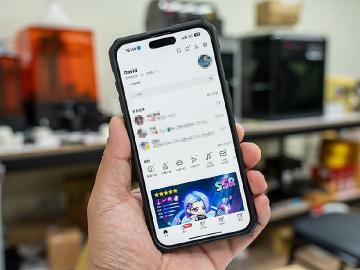想要將 Android 手機、平板電腦上的相片、檔案傳輸到 Windows PC 上,你還在使用有線傳輸的方式嗎?雖然面對大容量的檔案還是有線傳輸更有效率,但如果只為了傳一兩張照片,每次還要找傳輸線連接未免太麻煩,不如改用無線傳輸的「Google 快速分享」吧!至於該如何透過「Google 快速分享」讓 Android 檔案傳輸 Windows PC 呢?今天就讓小編來告訴你!
![Android檔案傳輸Windows如何無線互傳?Google快速分享教學一看就懂 Android檔案傳輸Windows如何無線互傳?Google快速分享教學一看就懂]()
不過,Windows 版的 Google 快速分享僅支援 64 位元 Windows 10 以上版本的電腦,且目前還不支援 ARM 裝置,這點需要特別留意。
Google 快速分享 Windows 版下載連結:官方網站連結
![Android檔案傳輸Windows如何無線互傳?Google快速分享教學一看就懂 Android檔案傳輸Windows如何無線互傳?Google快速分享教學一看就懂]()
![Android檔案傳輸Windows如何無線互傳?Google快速分享教學一看就懂 Android檔案傳輸Windows如何無線互傳?Google快速分享教學一看就懂]() ▲Google 快速分享 Windows 版可以自訂與你分享內容檔案的對象,其中包含所有人、聯絡人、自己裝置與不開放偵測等。
▲Google 快速分享 Windows 版可以自訂與你分享內容檔案的對象,其中包含所有人、聯絡人、自己裝置與不開放偵測等。
![Android檔案傳輸Windows如何無線互傳?Google快速分享教學一看就懂 Android檔案傳輸Windows如何無線互傳?Google快速分享教學一看就懂]() ▲Google 快速分享 Windows 版在預設情況下,會將接收到的檔案存至 PC 端的「下載(Downloads)」資料夾內。
▲Google 快速分享 Windows 版在預設情況下,會將接收到的檔案存至 PC 端的「下載(Downloads)」資料夾內。
以傳輸照片為例,首先點選 Android 裝置的照片分享按鈕,接著選取畫面下方的「快速分享」模式,並且於分享選單中找到你想分享照片的 PC 裝置,點選後兩部裝置會跳出一組相同的數字密碼,接著只要按下開啟或儲存即可完成操作。
![Android檔案傳輸Windows如何無線互傳?Google快速分享教學一看就懂 Android檔案傳輸Windows如何無線互傳?Google快速分享教學一看就懂]() ▲步驟一,於 Android 裝置選取要分享的照片檔案,並在「Google 快速分享」點選想要分享的 PC 裝置。
▲步驟一,於 Android 裝置選取要分享的照片檔案,並在「Google 快速分享」點選想要分享的 PC 裝置。
![Android檔案傳輸Windows如何無線互傳?Google快速分享教學一看就懂 Android檔案傳輸Windows如何無線互傳?Google快速分享教學一看就懂]() ▲步驟二,於 PC 端的通知視窗選取「開啟」或「儲存」(如果 PC 沒有跳出通知,建議可以手動開啟「Google 快速分享」應用程式)。
▲步驟二,於 PC 端的通知視窗選取「開啟」或「儲存」(如果 PC 沒有跳出通知,建議可以手動開啟「Google 快速分享」應用程式)。
![Android檔案傳輸Windows如何無線互傳?Google快速分享教學一看就懂 Android檔案傳輸Windows如何無線互傳?Google快速分享教學一看就懂]() ▲步驟三,無線傳輸至 PC 的照片、檔案資料,會預設存放在「下載」資料夾內(系統會在「下載」內新開一個「Quick Share」的資料夾)。
▲步驟三,無線傳輸至 PC 的照片、檔案資料,會預設存放在「下載」資料夾內(系統會在「下載」內新開一個「Quick Share」的資料夾)。
![Android檔案傳輸Windows如何無線互傳?Google快速分享教學一看就懂 Android檔案傳輸Windows如何無線互傳?Google快速分享教學一看就懂]() ▲步驟一,在 PC 端將檔案拖曳至「Google 快速分享」的紅框位置,或是直接在檔案上右鍵選取「使用快速分享傳送」也行。
▲步驟一,在 PC 端將檔案拖曳至「Google 快速分享」的紅框位置,或是直接在檔案上右鍵選取「使用快速分享傳送」也行。
![Android檔案傳輸Windows如何無線互傳?Google快速分享教學一看就懂 Android檔案傳輸Windows如何無線互傳?Google快速分享教學一看就懂]() ▲步驟二,選擇你想要接收的 Android 裝置型號,如此便能將 PC 上的照片、檔案無線傳輸至手機及平板電腦上。
▲步驟二,選擇你想要接收的 Android 裝置型號,如此便能將 PC 上的照片、檔案無線傳輸至手機及平板電腦上。
現在,你也可以同步追蹤我們的 Google 新聞、LINE TODAY 頻道,掌握《SOGI 手機王》最新發布的訊息。
![Android檔案傳輸Windows如何無線互傳?Google快速分享教學一看就懂 Android檔案傳輸Windows如何無線互傳?Google快速分享教學一看就懂]() ▲只要訂閱《SOGI 手機王》就可以第一時間掌握最新的數位科技資訊、個人化專屬推播及優惠活動。
▲只要訂閱《SOGI 手機王》就可以第一時間掌握最新的數位科技資訊、個人化專屬推播及優惠活動。
Google 快速分享也有提供 Windows 版
平常想要在 Android 裝置之間互傳檔案,相信大家多少都有用過「Google 快速分享」這項服務,而快速分享其實也就是鄰近分享的升級應用,最大的亮點在於快速分享也有提供 Windows 版本,好讓各位可以在 Android 裝置與 PC 之間無線互傳檔案,實際運用起來相當便利。不過,Windows 版的 Google 快速分享僅支援 64 位元 Windows 10 以上版本的電腦,且目前還不支援 ARM 裝置,這點需要特別留意。
Google 快速分享 Windows 版下載連結:官方網站連結
如何在 Android 與 Windows PC 間互傳檔案?
首先,要請各位先在 PC 端下載 Google 快速分享的 Windows 版本,這部分只要按照彈出視窗的指示操作即可。接下來,大家可以先將 PC 端的 Google 快速分享給打開,並且依據需求調整「裝置分享設定」,也就是設定可以與你分享內容檔案的對象。另外,Windows 版本的 Google 快速分享在接收到檔案後,預設會將檔案存放至「下載」資料夾內,當然這部分同樣可以調整。將 Android 裝置檔案傳輸到 PC
完成前面的事前設定後,推薦大家可以盡量將 Android 裝置與 PC 連上相同的網路,無論是 Wi-Fi 或乙太網路都行,這樣一來的傳輸速度會遠比使用藍牙連線快很多。以傳輸照片為例,首先點選 Android 裝置的照片分享按鈕,接著選取畫面下方的「快速分享」模式,並且於分享選單中找到你想分享照片的 PC 裝置,點選後兩部裝置會跳出一組相同的數字密碼,接著只要按下開啟或儲存即可完成操作。
將 PC 檔案傳輸至 Android 裝置
反過來操作也很簡單,首先可以開啟 PC 端的「Google 快速分享」應用程式,接著將檔案拖曳至下圖紅框標記的位置,接著系統會自動搜尋附近可以接收檔案的 Android 裝置,如果找不到你的手機或平板,建議檢查一下 Android 裝置中「Google 快速分享」的「可共享對象」功能,是否需要重新設定目標。訂閱手機王,快速掌握 Android 應用教學
想快速知道 Android 手機、平板電腦的操作小技巧嗎?趕緊依照下圖指示,點選「允許」通知,之後有最新熱門機型的價格資訊時,你就不會錯過啦!(沒收到訂閱通知?點我看如何開啟)現在,你也可以同步追蹤我們的 Google 新聞、LINE TODAY 頻道,掌握《SOGI 手機王》最新發布的訊息。
Sponsor

用文字撰寫科技是種浪漫,用科技點綴生活是種魔幻!你好,我是克勞德。
相關新聞
最新消息
2024/07/06
2024/07/06
熱門新聞
2024/06/29
2024/06/30
留言